Impression de scènes vidéo, Options d’impression vidéo, Ajout d’images à la liste d’impression (dpof) – Canon PowerShot SX540 HS Manuel d'utilisation
Page 157: Configuration des réglages d’impression, Ajout d’images à la liste, D’impression (dpof) » (= 157)
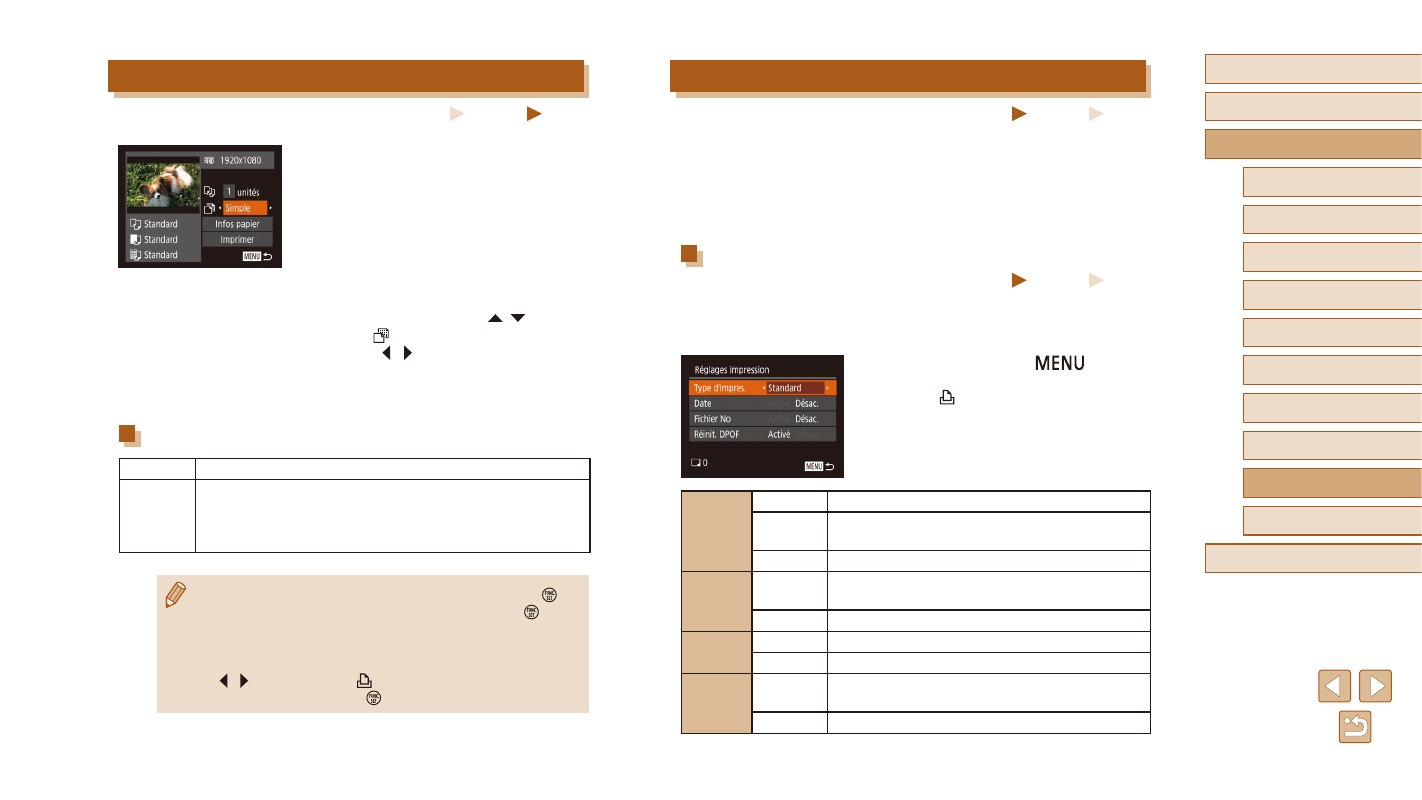
157
Avant utilisation
Guide élémentaire
Guide avancé
1
Notions de base de
l’appareil photo
2
Mode Auto /
Mode Auto hybride
3
Autres modes de prise
de vue
4
Mode P
6
Mode de lecture
7
Fonctions Wi-Fi
8
Menu de réglage
9
Accessoires
10
Annexe
Index
5
Modes Tv, Av et M
Ajout d’images à la liste d’impression (DPOF)
Photos
Vidéos
L’impression par lots (= 159) et le classement des épreuves à partir
d’un service de tirage de photo peut être configuré sur l’appareil photo en
choisissant des images sur une carte mémoire et en configurant les réglage
correspondants, tels que le nombre de copies, de la manière suivante (998
copies au maximum). Les informations d’impression que vous préparez de
cette manière seront conformes aux normes DPOF (Digital Print Order Format).
Configuration des réglages d’impression
Photos
Vidéos
Spécifiez le format d’impression, l’ajout ou non de la date ou du numéro
de fichier, et d’autres réglages, comme suit. Ces réglages s’appliquent à
toutes les images de la liste d’impression.
●
Appuyez sur la touche [
],
choisissez [Réglages impression] dans
l’onglet [ ], puis choisissez les éléments
souhaités et configurez les réglages
Type
d’impres.
Standard Une seule image est imprimée par feuille.
Index
De plus petites versions de plusieurs images
sont imprimées par feuille.
Toutes
Les formats standard et index sont tous deux imprimés.
Date
Activé
Les images sont imprimées avec la date de
prise de vue.
Désac.
–
Fichier
No
Activé
Les images sont imprimées avec le numéro de fichier.
Désac.
–
Réinit.
DPOF
Activé
Tous les réglages de la liste d’impression de
l’image sont effacés après l’impression.
Désac.
–
Impression de scènes vidéo
Photos
Vidéos
1
Accédez à l’écran d’impression.
●
Exécutez les étapes 1 à 6 de
« Impression facile » (= 154) pour
choisir une vidéo et accéder à cet écran.
2
Choisissez une méthode
d’impression.
●
Appuyez sur les touches [ ][ ] pour
choisir [ ], puis appuyez sur les
touches [ ][ ] pour choisir la méthode
d’impression.
3
Imprimez l’image.
Options d’impression vidéo
Simple
Imprime la scène actuelle en tant que photo.
Séquence
Imprime une séquence de scènes, à un intervalle donné,
sur une feuille de papier. Vous pouvez également imprimer
le numéro de dossier, le numéro de fichier et le temps
écoulé pour l’image en réglant [Légende] sur [Activé].
●
Pour annuler l’impression en cours, appuyez sur la touche [ ],
choisissez [OK], puis appuyez à nouveau sur la touche [ ].
●
L’écran de l’étape 1 peut alors également s’afficher selon la
procédure suivante : affichez la scène de la vidéo à imprimer à
partir des étapes 2 à 5 dans « Affichage » (= 84), appuyez sur
[ ][ ] pour sélectionner [ ] dans le panneau de commande de
la vidéo, puis appuyez sur [ ].